¿Siri sigue apareciendo en Mac? He aquí cómo solucionarlo fácilmente • Consejos para Mac
- Puede volverse molesto con el tiempo si Siri sigue apareciendo en su MacBook sin activarlo, pero lo solucionamos en esta guía.
- Revisar los auriculares, usar el terminal y usar un script especializado son algunos de los métodos que pueden solucionar este problema.
- Para obtener más guías útiles de Mac, no olvide marcar nuestro útil centro de solución de problemas de Mac.
- Si desea acceder rápidamente a información actualizada sobre este tema, visite nuestra página web de Mac.
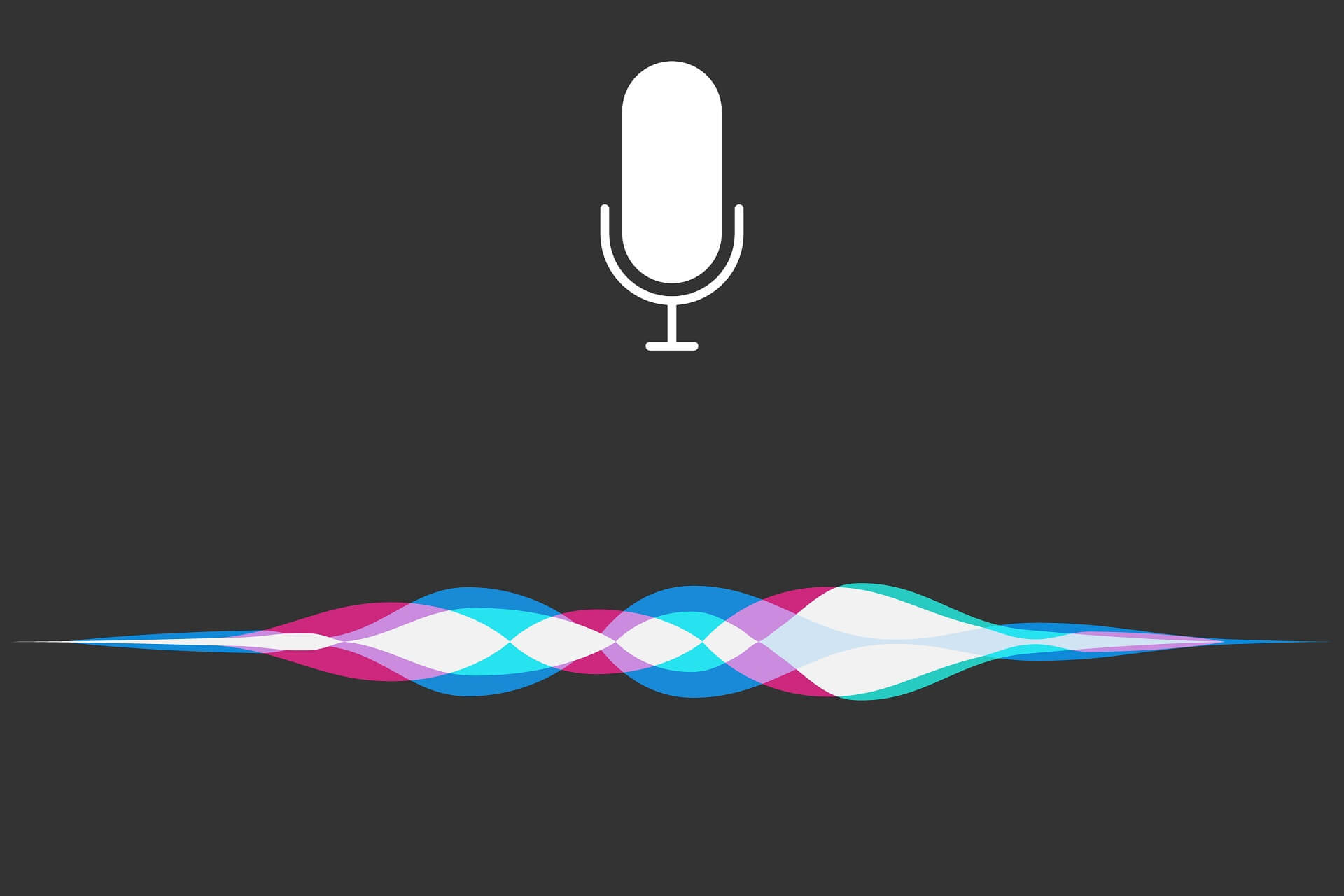
Siri puede ser útil, pero muchos usuarios de MacBook han informado que Siri sigue apareciendo al azar. Esto puede ser bastante molesto, pero hay una manera de resolver este problema de una vez por todas.
¿Por qué Siri sigue apareciendo?
1. Revisa tus auriculares

Según los usuarios, Siri puede aparecer aleatoriamente si el cable de los auriculares está dañado. Un cable dañado a veces puede provocar un cortocircuito, lo que hace que Siri se active. Para solucionar este problema, asegúrese de que el cable de los auriculares no esté dañado o simplemente reemplace los auriculares.
2. Usa la terminal
Si Siri sigue apareciendo en su MacBook, es posible que pueda solucionarlo simplemente ejecutando un solo comando en la Terminal. Para hacer esto, siga estos pasos:
- comenzar Terminal. Puedes hacer esto yendo a Aplicaciones/Utilidad y comenzando Terminal desde allí.
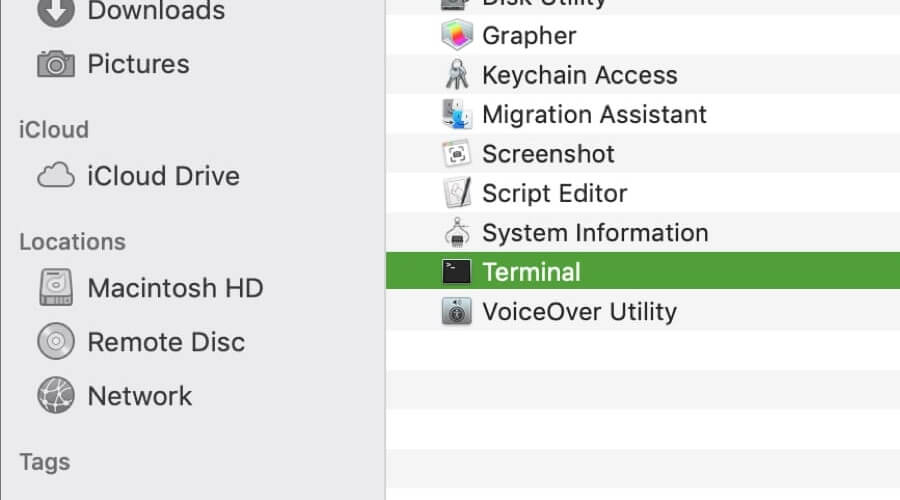
- Después Terminal inicio, ejecute el siguiente comando:
- por defecto dice com.apple.SetupAssistant DidSeeSiriSetup -bool True
Después de ejecutar este comando, verifique si el problema persiste.
3. Usa el script DisableSiri

Los usuarios han tenido problemas con Siri antes y han creado un script que puede ejecutar para desactivar completamente Siri en su MacBook. Para hacer esto, siga estos pasos:
- Descargar DisableSiri
- Abierto Terminal y correr apagar siri.configuración móvil guión. El comando debería ser algo como esto:
- /usr/bin/profiles -I -F DeshabilitarSiri.mobileconfig
Tenga en cuenta que este es solo un ejemplo y que el comando real en su MacBook puede verse diferente según la ubicación del script. También vale la pena mencionar que este script no se ha actualizado por un tiempo, por lo que es posible que no funcione correctamente.
4. Apaga Siri
Si Siri sigue apareciendo al azar, lo mejor sería apagarlo. Para hacer esto, siga estos pasos:
- Ir a menú de manzana y elige Preferencias del Sistema.
- Seleccionar Siri.
- Localizar Activar Siri marque la casilla y desactívela.
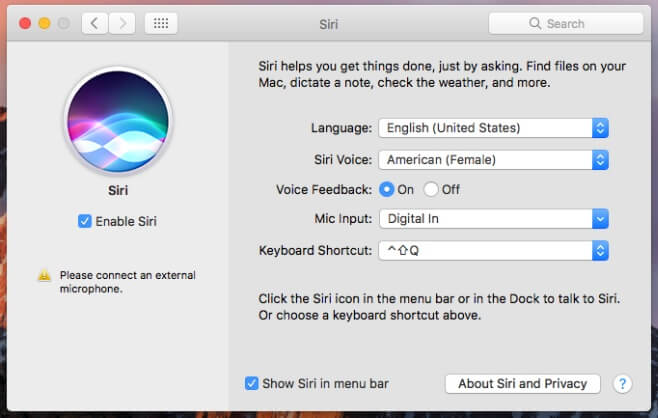
Después de hacer eso, verifique si el problema persiste.
Ahí lo tienes, estas son solo algunas soluciones simples que pueden ayudarte si Siri sigue apareciendo en tu MacBook. Si este artículo le resultó útil, no dude en dejarnos un comentario a continuación.
PREGUNTAS MÁS FRECUENTES: Más información sobre Siri
- ¿Por qué Siri no puede encontrar mis contactos?
Para permitir que Siri acceda a sus contactos, vaya a Resalte la configuración de búsqueda y alterne entre las opciones junto a Contactos.
- ¿Quién es la voz detrás de Siri?
La asistente personal de Apple, Siri, usa la voz de Susan Bennett.
- ¿Qué edad tiene la voz de Siri?
La voz que se usa ahora en Siri se implementó hace 10 años, en 2012.
![Photo of Cómo aumentar el tamaño de caché del cliente SCCM [Easiest Steps]](https://kdkick.com/wp-content/uploads/2023/07/increase-sccm-client-cache-size-390x220.jpg)

![Photo of El mejor software de streaming para TV por cable [2023 Guide]](https://kdkick.com/wp-content/uploads/2023/05/automated-playout-software-390x220.jpg)

